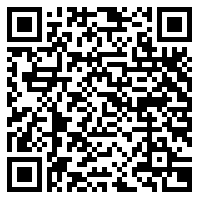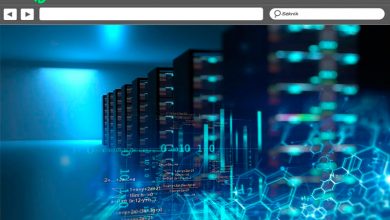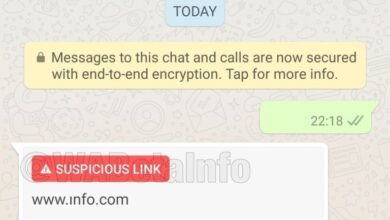Comment savoir si mon ordinateur est infecté par un virus ou un logiciel malveillant qui peut affecter son fonctionnement? Guide étape par étape

Il y a beaucoup de paranoïa sur le sujet des virus informatiques , nous pensons souvent que le mauvais fonctionnement de certains de nos composants matériels est dû à l’action d’un virus. Bien qu’il soit vrai que cela peut être une cause de virus, cela se produit souvent pour des raisons mécaniques des accessoires physiques.
Désormais, lorsqu’un virus a réellement été installé sur notre disque ou pire encore dans notre système d’exploitation , toutes les alarmes doivent se déclencher afin de l’éliminer le plus rapidement possible.
Nous avons réalisé une analyse des conséquences que les virus pourraient avoir sur notre ordinateur , ainsi que de la manière de détecter s’il s’agit vraiment de virus ou si les pannes sont la conséquence d’autres raisons. À la fin de cet article, nous vous recommanderons les meilleurs outils en ligne afin que vous puissiez vérifier l’existence de logiciels malveillants.
Quelles conséquences un virus peut-il causer sur mon ordinateur?
Étant des fichiers dédiés à modifier le fonctionnement de tout appareil informatique avec ou sans l’autorisation de l’utilisateur, et avec ou sans la connaissance de l’utilisateur, génèrent des résultats différents qui ont un degré plus ou moins grand de séquelles.
En tenant compte du fait que chaque virus est conçu pour une fonction spéciale, nous allons résumer les conséquences qu’ils peuvent produire sur notre ordinateur comme suit :
Petits désagréments
Tout type de désagrément pouvant survenir sur notre ordinateur ou notre mobile sans notre consentement, est généralement déclenché par un virus. Par exemple, changer la luminosité de l’écran, verrouiller l’écran, augmenter le volume, changer d’onglet lorsque nous naviguons sur Internet, l’apparence des boîtes de dialogue, etc.
Actions contre SSD
Un problème un peu plus grand que le point précédent est quand il interfère avec notre disque dur. Par exemple, lorsque vous l’écrasez ou le formatez, vous perdez toutes sortes d’informations que nous y avions.
Si le virus agit directement sur les fichiers de support ou les répertoires du système d’exploitation , il peut y accéder et faire ce qu’il veut, supprimant souvent toutes les informations enregistrées, certains les volant directement sans que nous nous en rendions compte, et détruisant complètement le Bios. .
Ils causent également des problèmes au démarrage du système d’exploitation, nous obligeant à essayer le processus de démarrage encore et encore.
Matériel
Il est vrai que les virus ne peuvent pas endommager le matériel de notre ordinateur, ce qu’ils peuvent faire, c’est agir contre eux en utilisant de manière inappropriée certaines actions qu’il peut gérer et ainsi simplement casser le matériel.
Par exemple, vous pouvez commander à l’imprimante de faire tourner sa tête d’un côté à l’autre plusieurs fois, ou cela peut faire tourner rapidement les disques dont nous disposons pour le stockage, provoquant l’usure des têtes de lecture.
Un autre exemple de la façon dont un virus peut endommager le matériel est lorsqu’il émet un signal et peut lire des vidéos ou des chansons à un volume très élevé, provoquant la rupture ou la brûlure des haut-parleurs .
Écriture protégée
Un virus ne peut pas interférer directement avec le matériel ou avec des données ou des informations protégées en écriture, il est important de clarifier cela car de nombreuses personnes peuvent faire de grosses erreurs en considérant que les virus sont capables de faire ces choses.
Étapes pour savoir si mon ordinateur a un virus ou un logiciel malveillant rapide et facile
Afin de déterminer si notre ordinateur héberge des logiciels malveillants, nous devrons procéder comme indiqué ci-dessous :
L’ordinateur se bloque
Si nous avons déjà ouvert assez longtemps le programme le moins attendu, sachant que la raison pour laquelle notre ordinateur s’est écrasé ne correspond pas à un programme lourd.
Nous allons suivre ces étapes:
- Nous exécutons la commande «Ctrl + Shift + Esc» ou «Ctrl + Alt + Suppr» , les deux nous amèneront au gestionnaire de tâches.
- Nous recherchons le programme pour lequel il ne fonctionne pas correctement
- Nous cliquons sur «Terminer» et le programme devrait se fermer normalement
Si cela ne se produit pas, nous pouvons être en présence d’un virus.

Pop-ups que vous n’autorisez pas
Lorsqu’il n’arrive pas que des fenêtres que nous n’avons pas autorisées commencent à s’ouvrir, il est très probable que nous souffrions d’une attaque par un virus.
Pour cela, nous devrons fermer les fenêtres pop-up comme suit, en utilisant le navigateur Chrome comme exemple :
- Nous ouvrons le navigateur
- Nous cliquons sur «Plus»
- Nous recherchons des «Paramètres»
- Nous sélectionnons «Configuration avancée»
- Nous cliquons sur «Confidentialité et sécurité»
- Nous appuyons sur «Paramètres du site Web «
- Nous choisissons «Pop-ups et redirections»
- Nous sélectionnons «Bloqué»
Avec cela, nous n’éliminons pas le virus de notre système d’exploitation, nous réduisons simplement les inconvénients qu’ils nous causent.
Manque d’espace sur le disque dur
Nous allons toujours remarquer que notre disque dur est plein et que cela ne devrait pas arriver, nous allons vérifier qu’il n’y a pas de virus qui effectue cette action.
Nous allons suivre ces étapes, en prenant comme exemple l’installation d’un outil appelé Assistant de configuration de la taille du dossier :
- Nous ouvrons l’application
- Exécuter comme administrateur
- Nous choisissons le disque C, ou tout ce dont nous doutons s’il est plein
- Analyse
L’ application nous fournira un rapport dans lequel elle nous montrera à travers un graphique arrondi la capacité disponible, la quantité occupée par notre système d’exploitation, la quantité occupée par les programmes de fichiers et la quantité d’autres informations.
Nous allons détecter à ce moment si le disque que nous avons analysé est vraiment là, sinon ce sera, comme nous vous l’avons dit au début, une action d’un virus.
Télécharger le dossier Taille Windows
Contrôleurs défectueux
Pour savoir si un pilote que nous avons installé sur l’ordinateur fonctionne mal, nous allons utiliser une application pour nous aider dans cette tâche.
Nous allons utiliser et installer «Installed Drivers List» , qui est une application qui détecte tous les pilotes que nous avons installés sur notre ordinateur et vérifie leur fonctionnement normal.
Les étapes sont:
- Nous ouvrons l’application
- Nous avons choisi de scanner
- Nous sélectionnons «Signaler»
- Nous pourrons voir à partir de ce moment s’il s’agit de virus ou non.
Télécharger InstalledDriversList Windows
Problèmes de performances matérielles
Comme nous l’avons mentionné précédemment, un virus ne brise pas le matériel, mais il peut influencer le logiciel qui le contrôle.
Si nous ne voulons pas analyser les pilotes matériels, nous pouvons au préalable vérifier par une inspection oculaire. Nous examinerons chaque détail, juste au cas où quelque chose de cassé ou de mal à sa place causait le dysfonctionnement.
Comportement anormal de certains programmes
Lorsque nous détectons que certains programmes se comportent différemment par rapport à leurs fonctionnalités précédentes, nous devrons les analyser à travers un antivirus.
Nous allons installer «Kaspersky Free Antivirus» pour cette étape et suivre les instructions ci-dessous:
- Nous ouvrons l’application
- Nous choisissons l’endroit où nous voulons que vous analysiez le programme, nous vous recommandons pour ce point ou pour toute l’équipe
- Nous sélectionnons «Démarrer»
- Le système ne sera pas automatiquement là où l’erreur existe
- Nous choisissons «Supprimer»
Télécharger Kaspersky Free Antivirus Windows
Le pare-feu est désactivé automatiquement
«MISE À JOUR ✅ Votre ordinateur ne fonctionne pas bien et vous voulez savoir s’il contient des logiciels malveillants? ⭐ ENTREZ ICI ⭐ et découvrez comment le faire ✅ FACILE et RAPIDE ✅»
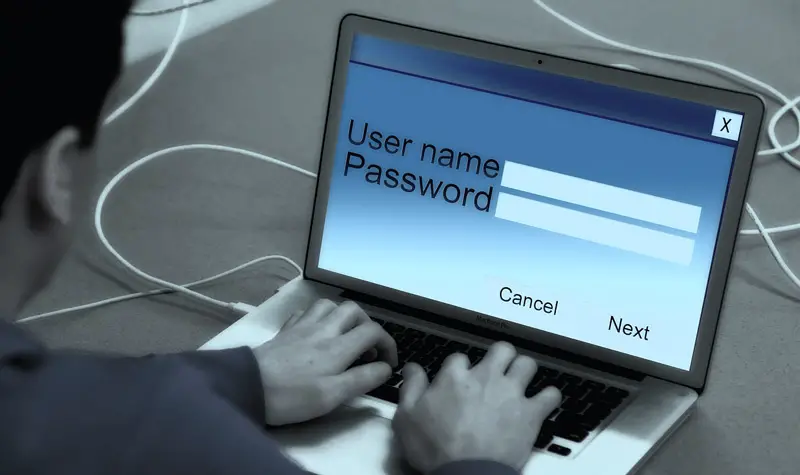
C’est l’un des signes les plus évidents de la présence de virus. Pour cela nous ferons comme à l’étape précédente nous choisirons un antivirus et nous le laisserons fonctionner.
Liste des meilleurs programmes et outils en ligne pour identifier les virus sur votre ordinateur
Les outils en ligne sont des pages Internet dans lesquelles nous pouvons les saisir sans avoir besoin d’appliquer quoi que ce soit au préalable, tandis que les extensions aux navigateurs sont de petits outils que nous y ajoutons et que nous pouvons les utiliser en un seul clic.
Nous pouvons analyser non seulement notre ordinateur, mais nous pouvons également vérifier le contenu ou non de virus ou de logiciels malveillants de fichiers et d’URL nuisibles.
Ensuite, nous allons nommer les outils les plus importants que nous avons trouvés selon notre analyse:
Blog.virustotal.com
C’est une plate-forme qui repose sur l’ automatisation de la même chose pour pouvoir effectuer une analyse des malwares spécialement hébergés dans le cloud.
Il analyse également les pilotes du noyau du système d’exploitation, les détecte et les élimine sous notre supervision.
VTchromizer
C’est une extension du navigateur Chrome
Nous pouvons appliquer une extension à notre navigateur afin que chaque fois que nous visitons une page via cette extension, nous puissions éviter l’installation de fichiers malveillants.
Avec cette extension, nous cliquons simplement sur le lien et écrivons l’URL que nous voulons analyser.
VTzilla 2.0
Cela fonctionne très similaire à l’extension de navigateur Chrome, mais cela est destiné lorsque nous utilisons Firefox comme navigateur par défaut.
Son application est très simple et à chaque fois que nous voulons analyser un fichier ou un lien, nous n’aurons plus qu’à écrire dans la barre d’adresse de l’extension.
VTexplorer

Extension pour Internet Explorer dans le On peut ajouter pour analyser un probable phishing, un rapport ne sera pas émis au format html.
Télécharger VTexplorer Windows
F-Secure.com
Il se caractérise par la rapidité avec laquelle il peut analyser une grande variété d’antivirus qu’il a précédemment chargés.
VirusTotal API 2.0 UDF
Cet outil de script nous permet différents contrôles avec lesquels les fonctions peuvent être exécutées plus rapidement. Vous pouvez récupérer un rapport numérisé, réexaminer les fichiers, copier l’URL et l’analyser ultérieurement.
Télécharger VirusTotal API 2.0 UDF Windows
Nettoyeur de nuages Panda
Il propose des fonctions antivirus comme son application classique pour scanner les virus ou autres malwares pouvant endommager notre PC.
Il offre la possibilité d’analyser les fichiers que nous devrons joindre à votre barre de recherche.
Il est constamment mis à jour afin d’offrir beaucoup de sécurité et de confiance aux utilisateurs.
Télécharger Panda Cloud Cleaner Windows
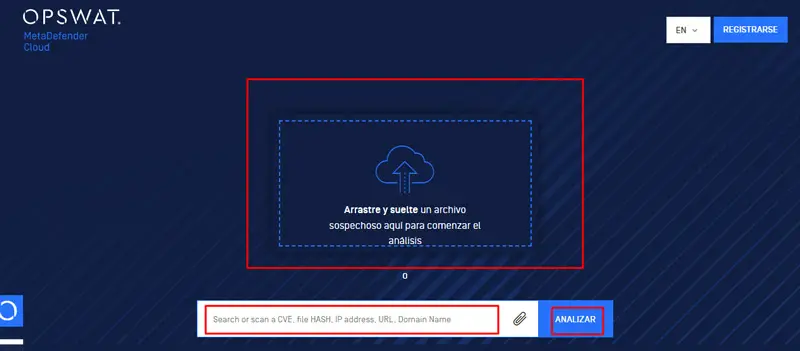
Metadefender.opswat.com
Il fonctionne comme un antivirus en ligne qui analyse chacun des fichiers que nous avons ou que nous voulons entrer dans notre ordinateur et détecte également les virus ou les logiciels malveillants.
Il propose, comme presque tous ces outils, une barre d’analyse dans laquelle nous devrons saisir l’URL dont nous avons besoin pour l’analyser.
VirScan.org
Il fournit des alternatives que certains autres antivirus en ligne n’offrent pas, par exemple, il peut analyser des fichiers au format «.zip» ou «.rar» . Sa capacité d’analyse pour cette classe de fichiers est jusqu’à 20 Mo.
Scanner en ligne EseT
Il offre la possibilité de scanner nos équipements de manière complète, en plus de son analyse traditionnelle de fichiers et de pages web. En plus de rapports très complets et simples à comprendre.
Télécharger EseT Online Scanner Windows
Si vous avez des questions, laissez-les dans les commentaires, nous vous répondrons dans les plus brefs délais, et cela sera également d’une grande aide pour plus de membres de la communauté. Je vous remercie!